win7电脑改密码在哪里设置 win7修改电脑开机密码的方法
我们可以在win7电脑的设置中修改电脑的开机密码,有些用户就觉得win7电脑的开机密码太简单了,想要改得更复杂,提高安全性,但是却不知道win7修改电脑开机密码的方法,今天小编就教大家win7电脑改密码在哪里设置,操作很简单,跟着小编一起来操作吧。
推荐下载:电脑公司win7
方法如下:
方法一:使用控制面板
1、打开“控制面板”。
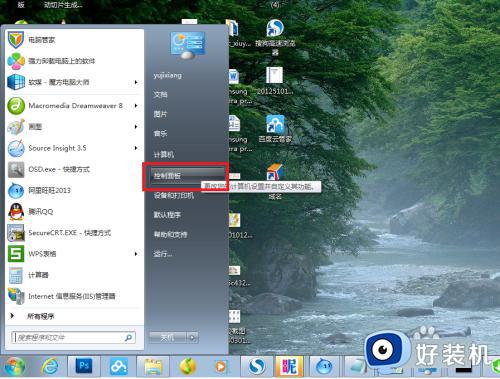
2、查看方式选择“大图标”,在所有控制面板选项中找到“用户账户”并点击。
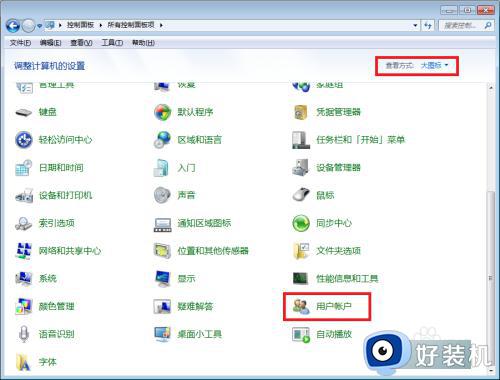
3、点击“更改密码”。如果有多个账户,请选择你要更改密码的账户。
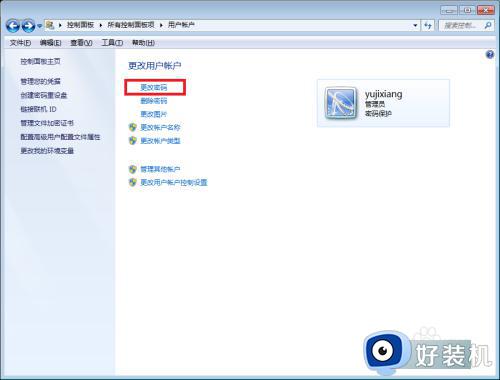
4、输入“当前密码”“新密码”“确认新密码”,然后点击“更改密码”,OK,账户密码更改成功。
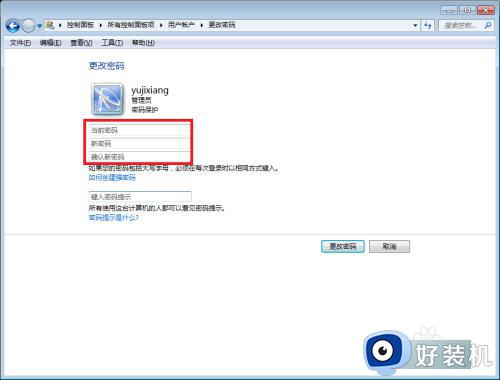
方法二、使用计算机管理
1、在桌面上右键单击“计算机”,选择“管理”。
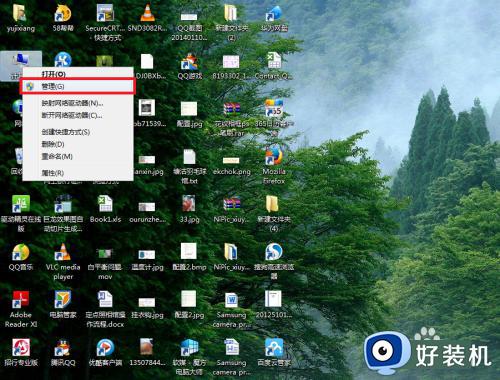
2、依次展开“本地用户和组”-“用户”,然后在要修改的账户上点右键,选择“设置密码”。
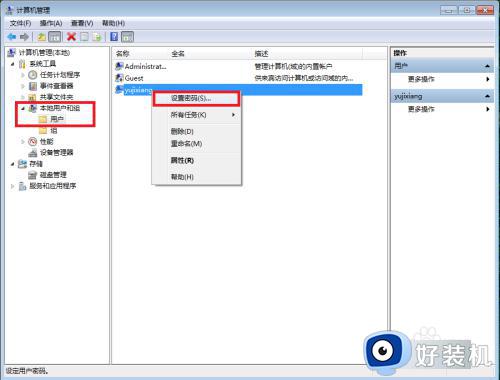
3、弹出设置密码警示框,点“继续”。
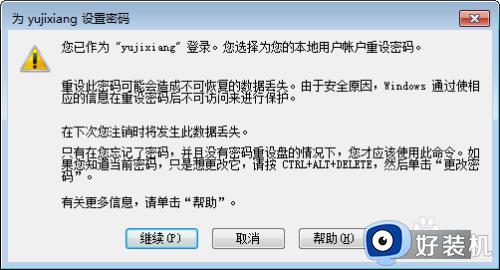
4、输入“新密码”和“确认密码”,点击“确定”,OK,账户密码更改成功。
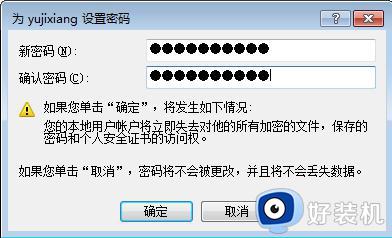
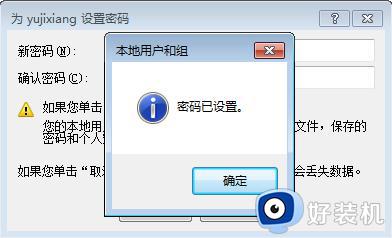
方法三:使用CTRL+ALT+DEL
1、同时按下CTRL+ALT+DEL组合键,调出下图界面。点击“更改密码”。如有多个用户,请点击需要更改密码的账户。
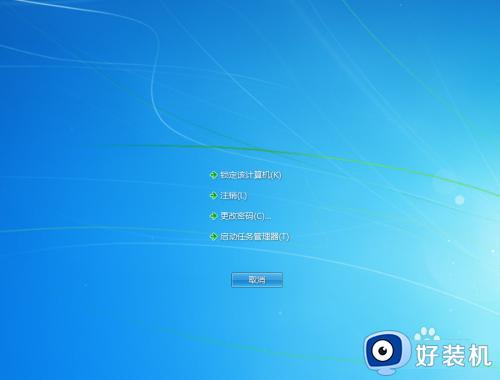
2、输入“旧密码”“新密码”“确认密码”,然后点击向右箭头图标
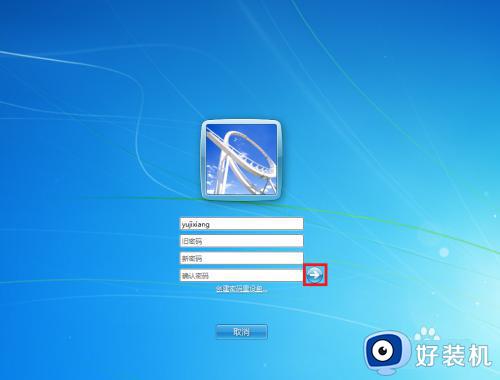
3、稍等片刻,提示更改成功。点击“确定”返回。
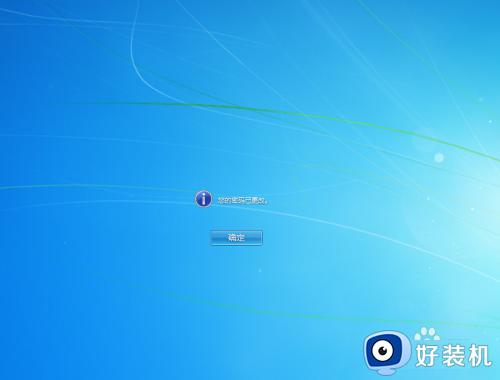
方法四:使用命令提示符
1、使用WIN徽标键+R,或者点击“开始”“运行”,打开运行窗口。
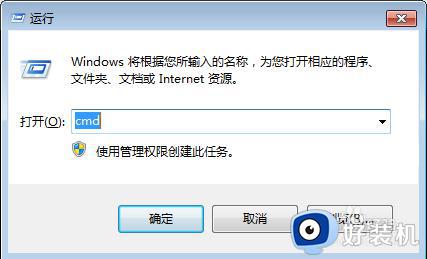
2、输入“cmd”,打开命令提示符。

3、输入“net user yujixiang 12345”(其中“yujixiang”为你要修改的用户账号,“12345”为要修改的密码),按回车,提示成功完成。
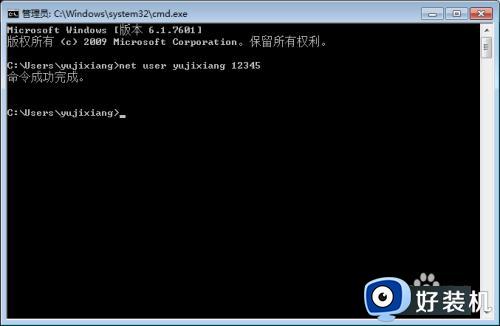
以上就是关于win7电脑改密码在哪里设置的全部内容,还有不懂得用户就可以根据小编的方法来操作吧,希望能够帮助到大家。
win7电脑改密码在哪里设置 win7修改电脑开机密码的方法相关教程
- win7电脑改密码在哪里设置 win7电脑修改系统登录密码的方法
- win7更改开机密码在哪里设置 win7系统如何更改开机密码
- win7开机密码怎么更换 win7电脑修改密码的方法
- win7开机密码在哪设置 修改win7开机密码的方法
- windows7改密码的方法 win7电脑改开机密码怎么改
- win7怎么修改密码 win7电脑密码怎么修改密码
- win7怎么改开机密码 win7如何更改电脑密码
- win7修改开机密码的步骤 win7怎么修改开机密码
- 怎样修改电脑开机密码win7 win7电脑修改开机密码步骤
- 无u盘win7开机密码怎么修改 无u盘修改win7开机密码的方法
- win7访问win10共享文件没有权限怎么回事 win7访问不了win10的共享文件夹无权限如何处理
- win7发现不了局域网内打印机怎么办 win7搜索不到局域网打印机如何解决
- win7访问win10打印机出现禁用当前帐号如何处理
- win7发送到桌面不见了怎么回事 win7右键没有发送到桌面快捷方式如何解决
- win7电脑怎么用安全模式恢复出厂设置 win7安全模式下恢复出厂设置的方法
- win7电脑怎么用数据线连接手机网络 win7电脑数据线连接手机上网如何操作
win7教程推荐
- 1 win7每次重启都自动还原怎么办 win7电脑每次开机都自动还原解决方法
- 2 win7重置网络的步骤 win7怎么重置电脑网络
- 3 win7没有1920x1080分辨率怎么添加 win7屏幕分辨率没有1920x1080处理方法
- 4 win7无法验证此设备所需的驱动程序的数字签名处理方法
- 5 win7设置自动开机脚本教程 win7电脑怎么设置每天自动开机脚本
- 6 win7系统设置存储在哪里 win7系统怎么设置存储路径
- 7 win7系统迁移到固态硬盘后无法启动怎么解决
- 8 win7电脑共享打印机后不能打印怎么回事 win7打印机已共享但无法打印如何解决
- 9 win7系统摄像头无法捕捉画面怎么办 win7摄像头停止捕捉画面解决方法
- 10 win7电脑的打印机删除了还是在怎么回事 win7系统删除打印机后刷新又出现如何解决
